3 Mẹo để MP4 không phát trong Google Drive
Google Drive là một dịch vụ cộng tác gốc đám mây cho phép bạn sao lưu và truy cập tất cả các tệp của mình từ mọi thiết bị và mọi nơi. Nó cung cấp cho bạn 15GB bộ nhớ miễn phí, được chia sẻ trên Google Drive, Gmail và Google Photos để lưu trữ tất cả các loại dữ liệu. Bạn có thể tải các tệp MP4 lên Google Drive và sau đó phát trực tiếp chúng trên đó.
Nói chung, bạn có thể dễ dàng chơi MP4 trong Google Drive bằng cách nhấp đúp vào nó. Tuy nhiên, có một số lỗi MP4 không phát trong Google Drive, chẳng hạn như Video này không thể phát được hoặc là Rất tiếc! Đã xảy ra sự cố khi phát video này.

Nếu bạn không thể phát các tệp MP4 trong Google Drive với cách thông thường. Bạn có thể dựa vào 3 phương pháp khác bên dưới để phát video trên Google Drive của mình.
Phần 1. Chơi MP4 trong Google Drive với một cửa sổ mới
Khi bạn muốn phát MP4 trong Google Drive, bạn có thể nhấp đúp vào nó để bắt đầu phát, với trình phát video được tích hợp sẵn. Tuy nhiên, nếu không phát được tệp MP4 bằng phương pháp này, bạn có thể chọn phát video trên Google Drive trong cửa sổ mới.
Bước 1. Mở Google Drive và tìm video MP4 bạn muốn xem. Nhấp chuột phải vào nó và chọn Xem trước.
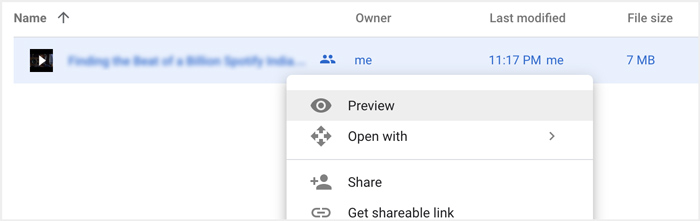
Bước 2. Bây giờ bạn có thể tạo menu bằng cách nhấp vào dấu ba chấm ở góc trên bên phải. Từ danh sách thả xuống, hãy chọn Mở trong cửa sổ mới Lựa chọn.

Sau tất cả các thao tác của bạn, tệp MP4 trong Google Drive sẽ được phát trong một cửa sổ mới. Bạn có thể kiểm tra xem video này có thể phát bình thường hay không.
Phần 2. Xóa tài khoản để phát tệp MP4 trong Google Drive
Trong một số trường hợp, lỗi tệp MP4 không phát trong Google Drive là do nhiều tài khoản Google gây ra. Vì vậy, bạn có thể thử xóa một số tài khoản không mong muốn để khắc phục.
Bước 1. Để đăng xuất các tài khoản không mong muốn, bạn có thể truy cập Tài khoản Google trên trang Google. Bạn có thể tìm nó ở góc trên cùng bên phải. Nhấp vào hồ sơ của bạn và kiểm tra tất cả các tài khoản Google ở đó.
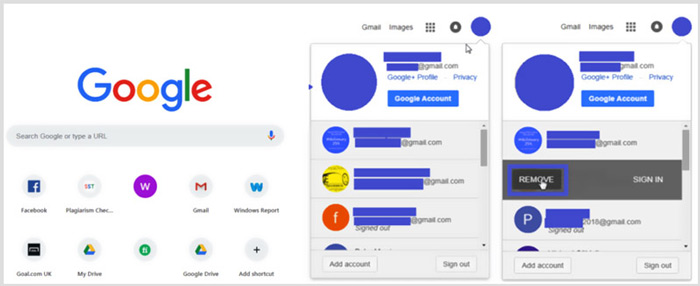
Bước 2. Tìm tài khoản không mong muốn và sau đó chọn Tẩy cái nút. Tại đây, bạn chỉ có thể đăng nhập một tài khoản hữu ích. Sau đó, bạn có thể làm mới trang web Google rồi quay lại Google Drive của mình. Tìm tệp MP4 bạn muốn xem và phát tệp đó.
Phần 3. Chuyển đổi video sang phát MP4 trong Google Drive
Mặc dù Google Drive hỗ trợ định dạng MP4, nhưng khi tệp MP4 của bạn không thể phát được trong Google Drive, bạn nên kiểm tra kích thước tệp video, độ phân giải và các yếu tố liên quan khác. Để chuyển đổi video của bạn sang tệp được Google Drive hỗ trợ, bạn có thể nhờ đến chuyên gia Chuyển đổi video Ultimate. Nó có thể chuyển đổi bất kỳ tệp video và âm thanh nào mà không làm giảm chất lượng.
- 1. Chuyển đổi bất kỳ video nào bao gồm MP4 sang tệp được hỗ trợ Google Drive với chất lượng cao.
- 2. Chuyển đổi video HD và SD 8K / 5K / 4K, 1080p / 720p sang hơn 500 định dạng như MP4, MOV, AVI, FLV, MP3, FLAC, AAC, v.v.
- 3. Chỉnh sửa video, điều chỉnh hiệu ứng, nâng cao chất lượng, nén video, chỉnh sửa thông tin ID3 và tạo GIF với aplomb.
- 4. Công nghệ tăng tốc phần cứng chưa từng có để cung cấp tốc độ chuyển đổi siêu nhanh.
Tải xuống miễn phíDành cho Windows 7 trở lênAn toàn tải
Tải xuống miễn phíĐối với MacOS 10.7 trở lênAn toàn tải
Bước 1. Để chuyển đổi video sang tệp được Google Drive hỗ trợ, trước tiên bạn nên cài đặt miễn phí bộ chuyển đổi này vào máy tính của mình. Bạn có thể nhấp đúp vào nút tải xuống của nó và sau đó làm theo hướng dẫn để làm điều đó.
Bước 2. Mở công cụ chuyển đổi video Google Drive này và sử dụng Bộ chuyển đổi đặc tính. Nhấp vào lớn + hoặc Thêm các tập tin để tải (các) tệp MP4 của bạn.

Bước 3. Định dạng đầu ra sẽ được đặt là MP4 theo mặc định. Bạn có thể nhấp vào nó để chọn một định dạng phù hợp khác.

Trong bước này, bạn được phép nhấp vào Hồ sơ tùy chỉnh biểu tượng để tùy chỉnh các cài đặt khác.

Bước 4. Sau tất cả các thao tác này, bạn có thể nhấp vào Chuyển đổi tất cả để bắt đầu chuyển đổi video. Trước khi chuyển đổi, bạn có thể đổi tên tệp đầu ra, chọn một thư mục tệp đích phù hợp, chỉnh sửa video và điều chỉnh hình ảnh và hiệu ứng âm thanh.
Phần 4. Câu hỏi thường gặp về phát tệp MP4 trong Google Drive
Google Drive hỗ trợ độ phân giải video nào?
Bạn được phép lưu trữ và phát video trong Google Drive. Bạn có thể sao lưu thủ công các video có độ phân giải bất kỳ vào nó. Nhưng bạn nên biết rằng, độ phân giải phát tối đa của Google Drive là 1920x1080.
Tại sao tôi không thể phát video trong Google Drive?
Nhiều lý do khác nhau sẽ dẫn đến video không phát trong Google Drive của bạn. Một lý do chính là định dạng video không được hỗ trợ. Ngoài ra, một số yếu tố khác như trình duyệt lỗi thời, tốc độ internet kém, độ phân giải video cao hơn, kích thước tệp lớn hơn, cài đặt bảo mật của bộ định tuyến và plugin của bên thứ ba, v.v. sẽ gây ra sự cố phát lại video trên Google Drive.
Quản lý tài khoản Google của tôi ở đâu?
Google cho phép bạn thêm và sử dụng một hoặc nhiều tài khoản. Khi bạn muốn quản lý (các) tài khoản Google của mình, bạn có thể mở trình duyệt Chrome và nhấp vào biểu tượng Tài khoản Google của bạn ở trên cùng bên phải. Từ trình đơn thả xuống, hãy nhấp vào nút Quản lý tài khoản Google của bạn.
Làm cách nào để tải MP4 lên Google Drive?
Để tải các tệp bao gồm video MP4 lên Google Drive, bạn có thể chỉ cần nhấp vào biểu tượng Mới ở trên cùng bên trái, sau đó chọn Tải lên tệp hoặc Tải lên thư mục để thêm tệp của bạn vào đó.
Phần kết luận
Google Drive cung cấp một cách thuận tiện để sao lưu, quản lý và xem tất cả các loại tệp. Bài đăng này chủ yếu nói về 3 mẹo đối với một số lỗi phát lại video trên Google Drive. Hy vọng bạn có thể tốt hơn chơi MP4 trong Google Drive sau khi đọc trang này.



 Chuyển đổi video Ultimate
Chuyển đổi video Ultimate Trình ghi màn hình
Trình ghi màn hình



